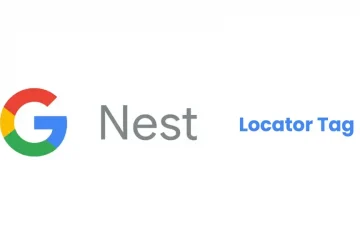In Windows 11, puoi sospendere temporaneamente gli aggiornamenti per una settimana o più o se desideri disabilitare gli aggiornamenti in modo permanente, puoi modificare il criterio degli aggiornamenti automatici in Criteri di gruppo.
Normalmente Windows 11 automaticamente scarica gli aggiornamenti per proteggere il dispositivo e i dati e garantire agli utenti gli ultimi miglioramenti e correzioni di bug. Tuttavia, è normale che gli aggiornamenti vengano implementati con problemi e bug che possono influire negativamente sull’esperienza.
In questa guida, ti mostreremo come disabilitare la funzionalità di aggiornamento automatico in Windows 11.
Ecco come disabilitare gli aggiornamenti automatici in Windows 11
Come disabilitare temporaneamente gli aggiornamenti automatici
Fai clic con il pulsante destro del mouse su Start > fai clic sull’opzione Impostazioni. Fai clic su Windows Update nel riquadro a sinistra > nella sezione”Altre opzioni“> fai clic sul pulsante”Pausa per 1 settimana“per disattivare aggiornamenti automatici per l’impostazione”Sospendi aggiornamenti“. Facoltativo: puoi anche aggiungere più di una settimana se desideri metterlo in pausa per un periodo di tempo più lungo. Al termine, gli aggiornamenti di Windows 11 interromperanno il download sul tuo computer per almeno una settimana o finché non fai clic sul pulsante”Riprendi aggiornamenti“.
Come disabilitare in modo permanente gli aggiornamenti automatici
Apri Start > cerca Editor criteri di gruppo > fai clic sul pulsante Apri. Arrivato al seguente percorso: Configurazione computer > Modelli amministrativi > Componenti di Windows > Windows Update > apri il”Gestisci ed esperienza utente”. Fai doppio clic su”Configura aggiornamenti automatici“. Scegli l’opzione”Disabilitato“per disabilitare Windows Update in modo permanente. Fai clic sul pulsante Applica > fai clic sul pulsante OK. Al termine, Windows Update non installerà più automaticamente gli aggiornamenti di sistema su Windows 11. Tuttavia, puoi comunque verificare manualmente la disponibilità di aggiornamenti tramite l’app Impostazioni.
Leggi di più: